Пример 1.
Посмотрим, как работает механизм трансляции, на простом примере.
В системе существует документ проформа Расчеты с контрагентами, при помощи которого отражаются расчеты с контрагентами.
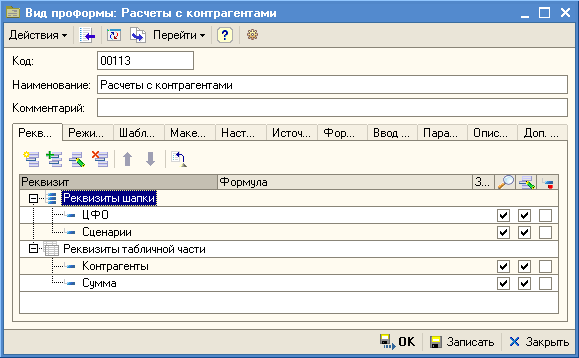
Вид проформы Расчеты с контрагентами
Все расчеты учитываются в проводках по показателю управленческой отчетности Платежи с аналитикой Контрагенты и типом итога Дебетовое сальдо на начало периода. Вид показателя - Активный.

Форма Показателя управленческой отчетности Платежи
1. Откроем Меню: Моделирование >> Параметры, вкладка Параметры оптимизации.
2. Отметим маркером опцию Использовать механизм трансляции.
3. Установим флажок Вести журнал.
Данная опция позволяет строить отчет по аудиту данной трансляции.

Константы модуля "Корпоративный менеджмент". Вкладка Параметры оптимизации
4. Откроем проформу Расчеты с контрагентами и нажмем кнопку Настройка трансляции на форме Вид проформы.
5. В правом верхнем окне добавим новую настройку трансляции, где в качестве Приемника выберем Регистр бухгалтерии «Показатели управленческой отчетности».
6. Отметим маркером опцию Использовать таб. часть источника.
7. Закроем и запишем настройку с помощью кнопки OK.
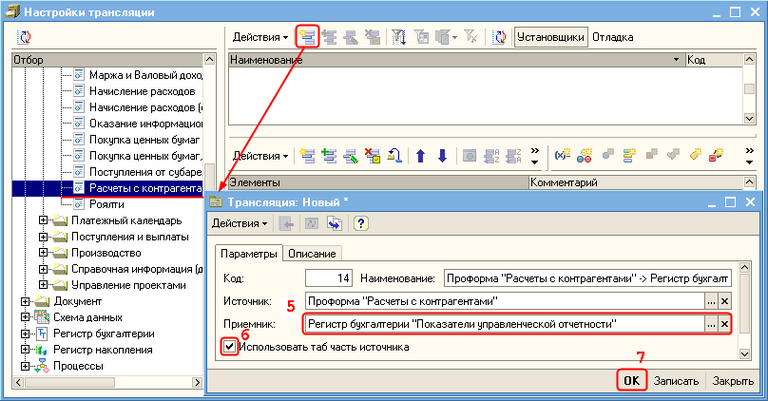
Форма Настройка трансляции
8. В правом верхнем окне установим курсор на созданную настройку трансляции и в дереве условий трансляции (в центральной правой части окна) добавим новый элемент с помощью кнопки Добавить.
9. На форме Элемента дерева условий выберем вид элемента Выполнение.
10. В разделе Установщики добавим реквизиты приемника: Счет, ЦФО, Сценарий, Вид движения, Валютная сумма, Период движения и настроим их соответствие реквизитам источника, либо формулу для расчета значения
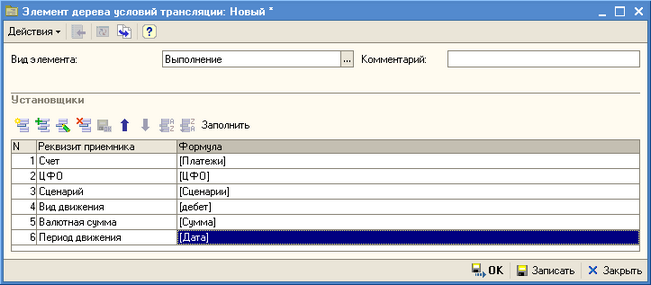
Добавление элемента Выполнение, настройка Установщиков
11. Создадим документ проформа Расчеты с контрагентами ( Меню: Финансы >> Новая проформа >> Проформа с трансляциями), заполним реквизиты и проведем ее:

Документ проформа Расчеты с контрагентами
12. Посмотрим результат работы трансляции в Журнале управленческих проводок (Меню: Финансы >> Журнал управленческих проводок).
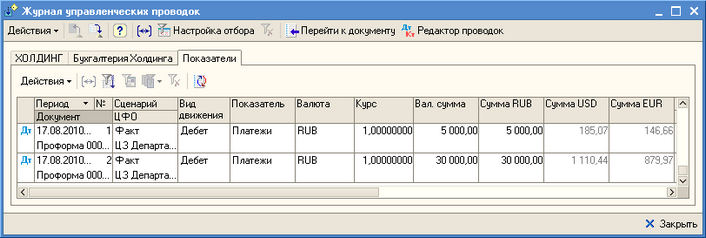
Журнал управленческих проводок
Пример 2.
Учет процентов по долгосрочным кредитам и займам производится на счете 31 Процентные расходы Международного плана счетов. Проценты распределяются на счет учета кредита 21.1 Долгосрочные кредиты или займа 21.2 Долгосрочные займы. Данные о кредитах и займах заносятся через документ проформа МСФО: Учет долгосрочных кредитов и займов. Посмотрим, каким образом можно настроить автоматическое формирование проводок по данным счетам на основании данных проформы МСФО: Учет долгосрочных кредитов и займов.
Построим логическую схему создания проводок:
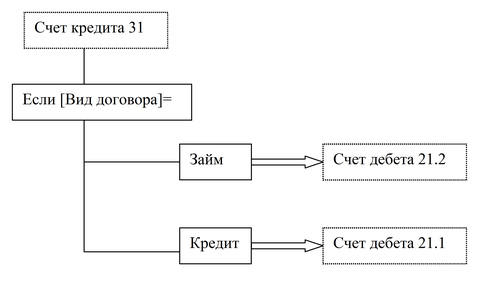
Логическая схема создания проводок
Теперь перенесем данную схему в настройку дерева условий с установщиками:
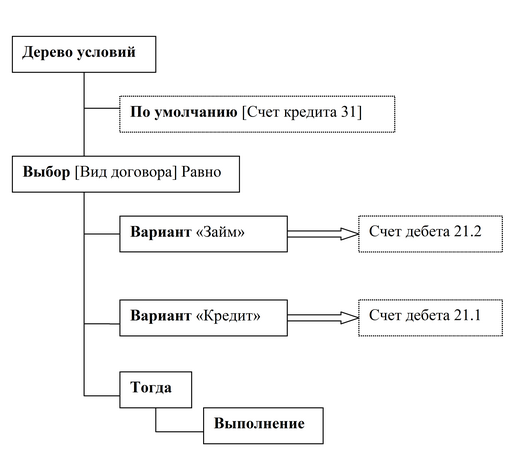
Схема дерева условий
Как видно, предложенный вариант дерева условий полностью копирует логическую схему формирования проводок по проформе.
Для создания проводок по нашей проформе нужно настроить установщики для заполнения данных Период движения, Счет кредита, Валюта, Сценарий, ЦФО, Кт Статьи БДР, Валютная сумма, Дт Договор, Дт Контрагенты, которые будут заполняться по умолчанию.
Создадим и настроим трансляцию:
| 1. | Откроем проформу МСФО: Учет долгосрочных кредитов и займов и нажмем кнопку Настройка трансляции на форме Вид проформы. |
| 2. | В правом верхнем окне добавим новую настройку трансляции, где в качестве Приемника выберем Регистр бухгалтерии «Международный план счетов». |
| 3. | Отметим маркером опцию Использовать таб. часть источника. |
| 4. | Закроем и запишем настройку с помощью кнопки OK. |
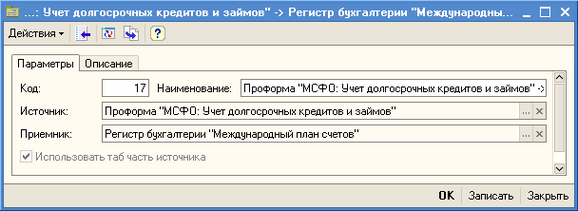
Форма настройки трансляции
5. В правом верхнем окне установим курсор на созданную настройку трансляции и в дереве условий трансляции (в центральной правой части окна) добавим новый элемент с помощью кнопки Добавить.
6. На форме Элемента дерева условий выберем вид элемента По умолчанию.
7. В разделе Установщики настроим соответствие реквизитам источника или формулы для следующих реквизитов приемника: Период движения, Счет кредита, Валюта, Сценарий, ЦФО, Кт Статьи БДР, Валютная сумма, Дт Договор, Дт Контрагенты.
8. Закроем и запишем элемент дерева условий По умолчанию с помощью кнопки OK.
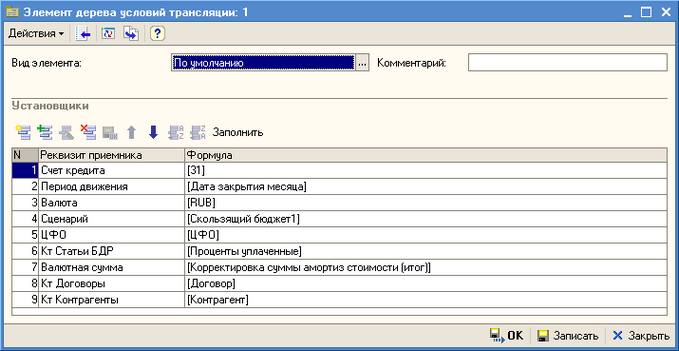
Добавление элемента По умолчанию, настройка Установщиков
9. Добавим новый элемент в дереве условий трансляции (в центральной правой части окна) с помощью кнопки Добавить.
10. На форме Элемента дерева условий выберем вид элемента Выбор.
11. В поле Условие укажем реквизит Вид договора.
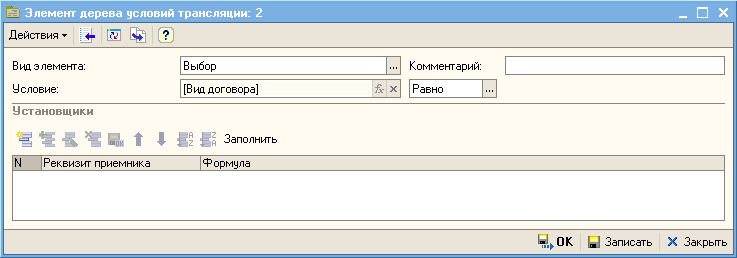
Настройка элемента Выбор
12. Закроем и запишем элемент дерева условий Выбор с помощью кнопки OK.
13. Установим курсор на созданный элемент дерева условий Выбор и добавим новый элемент с помощью кнопки Добавить.
14. На форме Элемента дерева условий выберем вид элемента Вариант.
15. Отметим маркером поле Значение и с помощью кнопки Выбрать выберем значение элемента классификатора Займ.
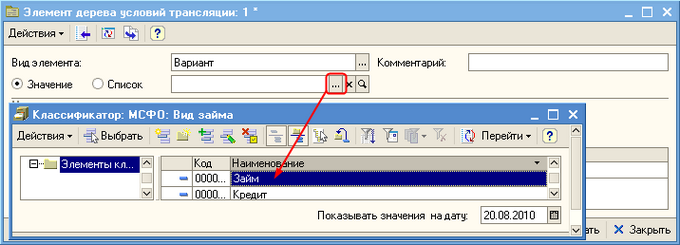
Настройка элемента Вариант Займ
16. В разделе Установщики добавим реквизит приемника Счет дебета и зададим ему значение счет 21.2 Долгосрочные займы.
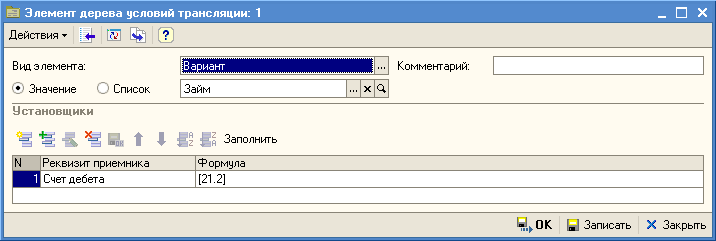
Настройка установщиков элемента Вариант Займ
17. Закроем и запишем элемент дерева условий Вариант с помощью кнопки OK.
18. Установим курсор на созданный элемент дерева условий Выбор и добавим новый элемент с помощью кнопки Добавить.
19. На форме Элемента дерева условий выберем вид элемента Вариант.
20. Отметим маркером поле Значение и с помощью кнопки Выбрать выберем значение элемента классификатора Кредит.
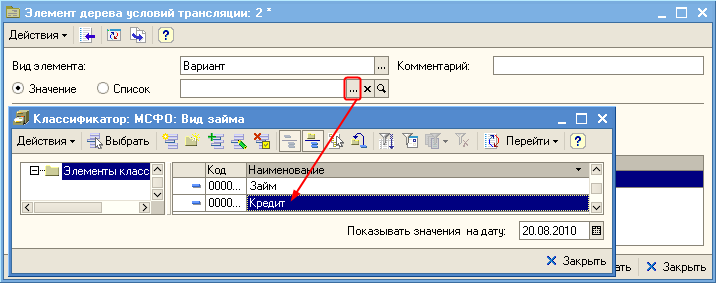
Настройка элемента Вариант Кредит
21. В разделе Установщики добавим реквизит приемника Счет дебета и зададим ему значение счет 21.1 Долгосрочные кредиты.
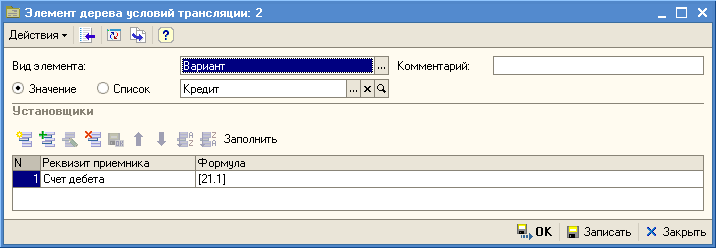
Настройка установщиков элемента Вариант Кредит
22. Установим курсор на созданный элемент дерева условий Выбор и добавим новый элемент с помощью кнопки Добавить.
23. На форме Элемента дерева условий выберем вид элемента Тогда.
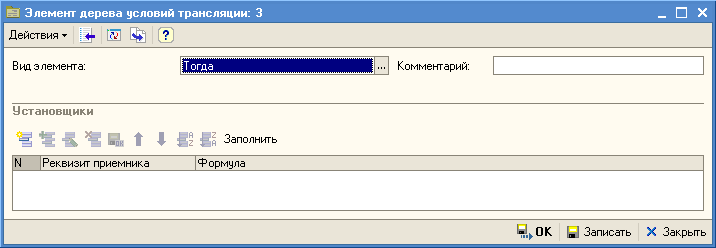
Настройка элемента Вариант Тогда
24. Закроем и запишем элемент дерева условий Тогда с помощью кнопки OK.
25. Установим курсор на созданный элемент дерева условий Тогда и добавим новый элемент с помощью кнопки Добавить.
26. На форме Элемента дерева условий выберем вид элемента Выполнение.
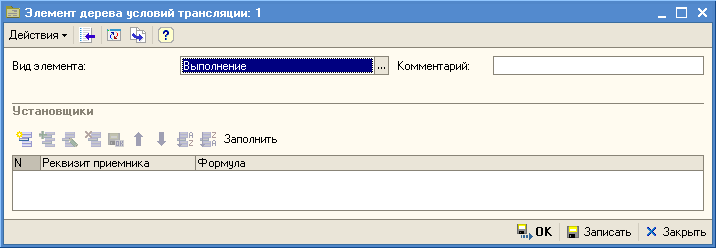
Настройка элемента Вариант Выполнение
27. Закроем и запишем элемент дерева условий Выполнение с помощью кнопки OK.
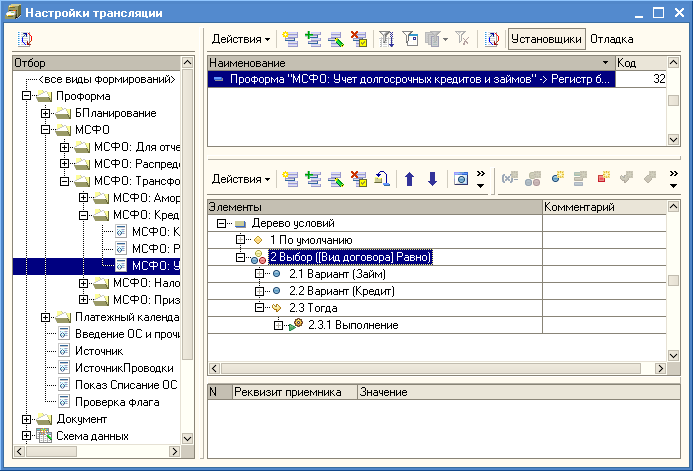
Созданная настройка трансляции
Теперь рассмотрим, как поток «соберет» все необходимые для формирования проводки данные по созданному документу проформа:
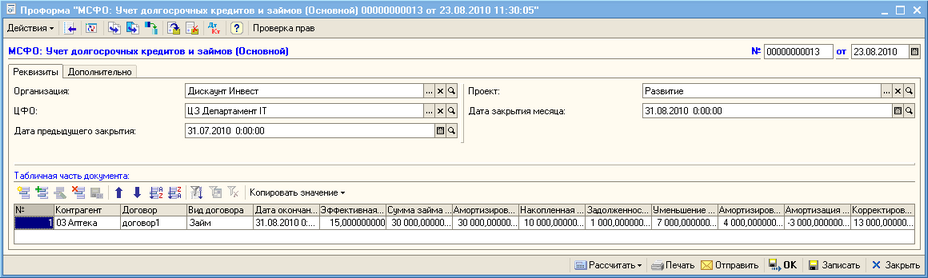
Заполненный документ проформа МСФО: Учет долгосрочных кредитов и займов
1. Проходя через элемент По умолчанию, поток «запомнит» такие значения для подстановки в проводку:
Реквизит объекта-приемника |
Сохраненное значение |
Счет кредита |
31 |
Период движения |
31.08.2010 |
Валюта |
RUB |
Сценарий |
Скользящий бюджет1 |
ЦФО |
ЦЗ Департамент IT |
Кт Статьи БДР |
Проценты уплаченные |
Валютная сумма |
13000 |
Дт Договор |
договор1 |
Дт Контрагенты |
03 Аптека |
2. Проходя через элемент Выбор [Вид актива] Равно, поток пойдет к варианту Займ и «запомнит» такие значения для подстановки в проводку:
Реквизит объекта-приемника |
Сохраненное значение |
Счет кредита |
21.2 |
3. Из пройденного Варианта поток перейдет к элементу Тогда, а затем к элементу Выполнение, в момент прохождения которого сформируется проводка со всеми сохраненными потоком значениями:

Таким образом, поток выполнения трансляции прошел следующие ветки дерева условий:
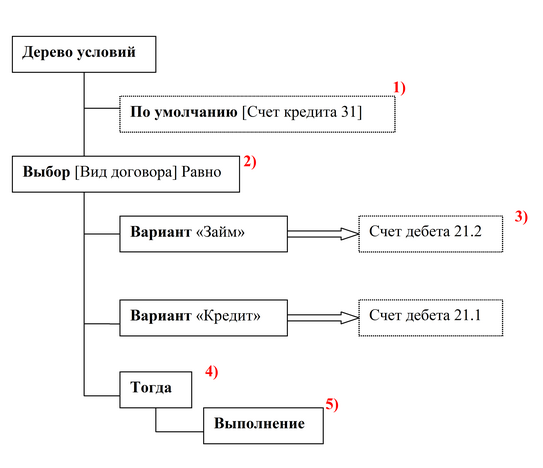
Пример прохождения потоком дерева условий и «сбора» установщиков для заполнения реквизитов проводки
См. также: